Pocketbook Touch 622 User Manual [de]
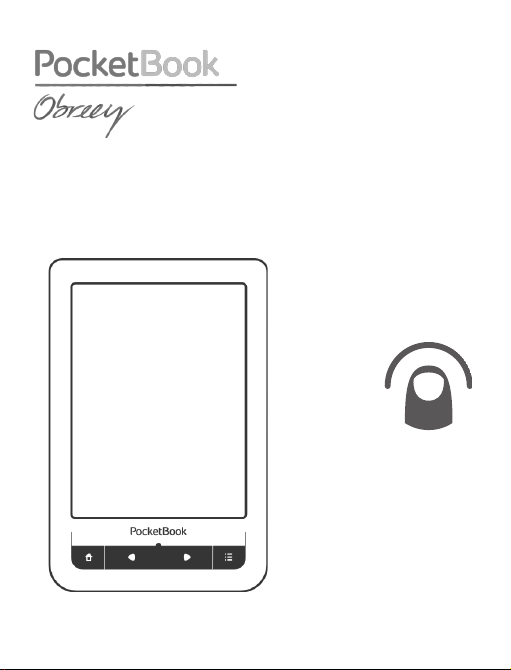
Touch
Benutzerhandbuch
Zum Öffnen hier
tippen
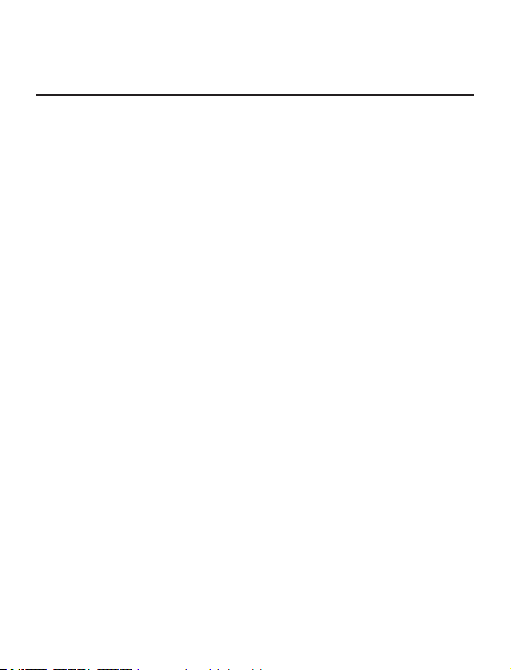
Inhalt
SICHERHEITSHINWEISE ������������������������������������������������� 4
AUSSEHEN ������������������������������������������������������������������������11
Frontansicht 11
Seitenansicht 12
TECHNISCHE DATEN������������������������������������������������������13
ERSTE SCHRITTE ������������������������������������������������������������14
Auaden des Akkus 14
Energiemanagement 15
Dateien laden 17
Gesten 18
Arbeiten mit der Bildschirmtastatur 19
Verbindung zum Internet 21
Einstecken der Mikro-SD-Karte 24
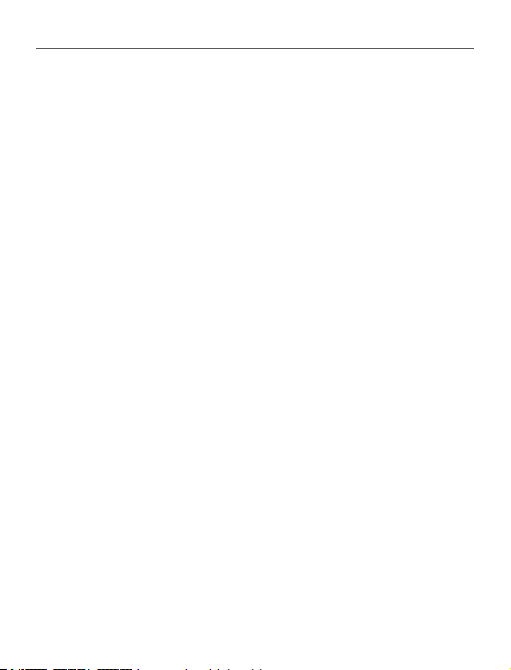
Inhalt 2
HAUPTMENÜ ��������������������������������������������������������������������25
Aktuelle Ereignisse 27
Bibliothek 29
Favoriten 33
Notizen 33
Wörterbuch 34
Anwendungen 35
Musik 43
Suchen 44
Statusleiste 44
Taskverwaltung 45
Installation von Erweiterungen 47
BÜCHER LESEN ���������������������������������������������������������������48
Gesten im Lesemodus 49
Soziale Netzwerke & ReadRate 52
Umblättern von Seiten 57
Inhaltsverzeichnis 57
Seite öffnen 58
Lesezeichen 60
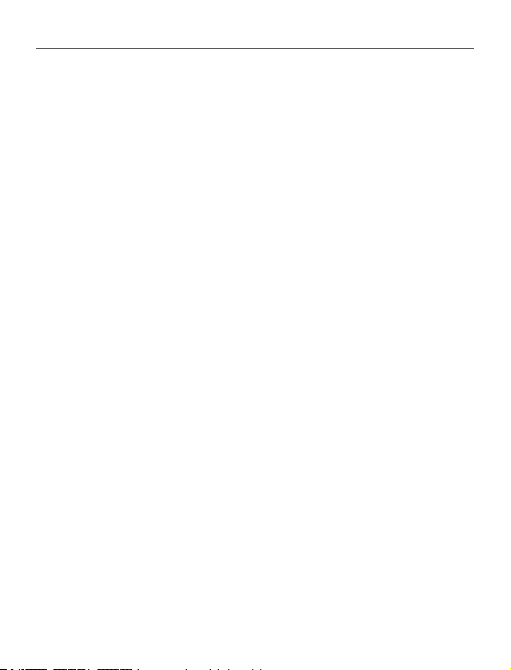
Inhalt 3
Verfolgen von Links 61
Suchen 61
Skalieren 62
Notizen 65
Bildschirmausrichtung 67
Sprachwiedergabe 68
Buch schließen 68
KONFIGURATION ������������������������������������������������������������69
FIRMWARE-AKTUALISIERUNG �����������������������������������80
MÖGLICHE PROBLEME UND IHRE BEHEBUNG ������85
SERVICE �����������������������������������������������������������������������������88
EINHALTUNG INTERNATIONALER NORMEN ���������89
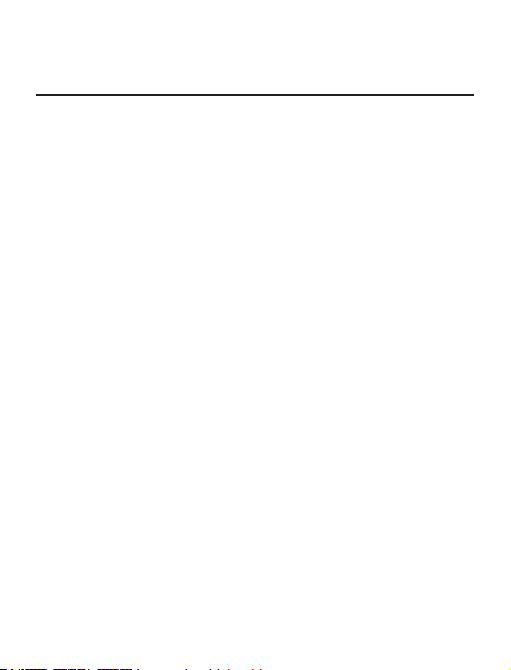
Sicherheitshinweise
Vor der Inbetriebnahme lesen Sie sich bitte sorgfältig
diesen Abschnitt durch. Diese Ratschläge unterstützen
Sie bei der Gewährleistung Ihrer Sicherheit, verlängern
die Lebensdauer Ihres Geräts und sorgen für maximalen
Komfort bei dessen Benutzung.
Lagerung, Transport und Betriebsbedingungen
Der Bereich der Betriebstemperatur des Geräts liegt bei
0 °С bis +40 °С; setzen Sie das Gerät daher keinen übermäßig hohen oder niedrigen Temperaturen aus. Niemals
Kabel zu nah an Wärmequellen kommen lassen. Aufgeheizte Kabel oder deren Isolierung können sich ver-
formen oder beschädigt werden, was zu Bränden oder
Stromschlägen führen kann.
Vermeiden Sie die folgenden Einwirkungen:
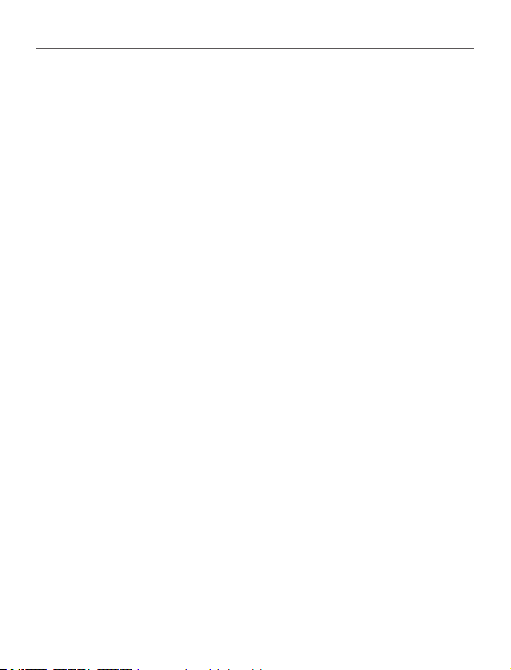
Sicherheitshinweise 5
• direktes Sonnenlicht
• offene Flammen oder Rauch (Zigarette, Feuerzeug,
offenes Feuer usw.)
• Flüssigkeiten oder Feuchtigkeit (verwenden Sie
das Gerät nicht im Regen, auf der Straße bei höherer Luft-
feuchtigkeit, in der Nähe stehender Gewässer usw.)
• Eindringen von Flüssigkeiten oder Feuchtigkeit
• starke elektromagnetische Felder, elektro-
statische Auadungen und künstliche Quellen elektromagnetischer UV-Strahlung.
• übermäßiger mechanischer Druck auf Bildschirm,
Anschlüsse und Tasten des Geräts.
Lassen Sie das Gerät nicht über einen längeren Zeitraum
in einer schlecht belüfteten Umgebung, wie z.B. in einem
Auto oder in geschlossenen, engen Kisten/Verpackungen,
liegen.
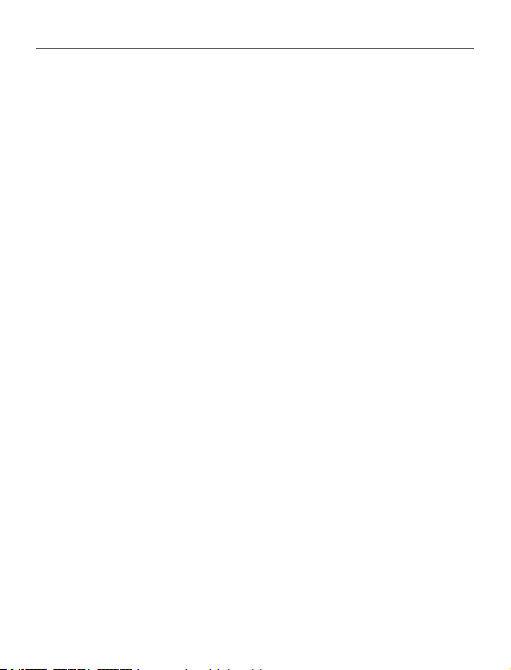
Sicherheitshinweise 6
Das Gerät nicht fallen lassen oder versuchen, es zu verbiegen.
Schützen Sie den Bildschirm vor Objekten, die ihn zerkratzen
oder beschädigen könnten. Um den Schutz des Bildschirms
sicherzustellen, empfehlen wir die Lagerung des Geräts in
einer Schutzabdeckung und/oder in einem Hardcover.
Von Kindern fernhalten.
Wartung
Dieses Gerät nicht zerlegen oder modizieren.
Verwenden Sie das Gerät nicht mit beschädigtem Akku,
Ladegerät (gebrochenes Gehäuse, abgenutzte Kontakte,
gebrochenes Zuführungskabel) oder mit beschädigter
SD-Karte. Ist der Akku beschädigt (gerissenes Gehäuse,
Auslaufen von Elektrolyt, Verformung usw.), muss er durch
autorisiertes Personal ersetzt werden. Die Verwendung
selbstgebauter oder modizierter Akkus kann zu einer
Explosion und/oder zur Beschädigung des Geräts führen.
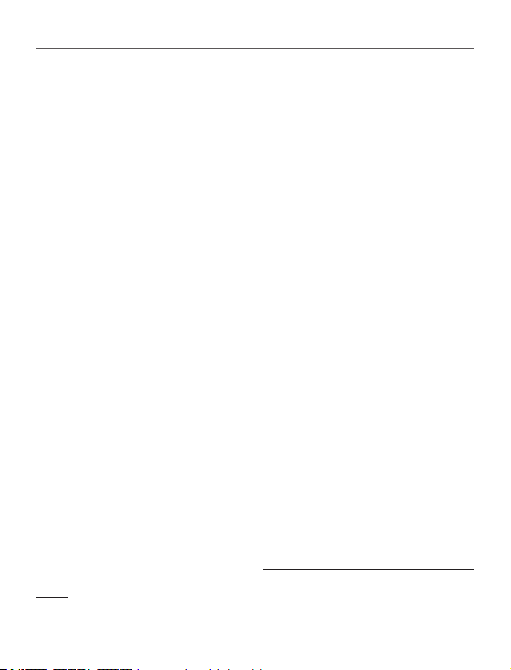
Sicherheitshinweise 7
Verwenden Sie keine organischen oder anorganischen
Lösungsmittel (z. B. Benzol) für die Reinigung von Bild-
schirm und/oder Gehäuse. Verwenden Sie einen weichen
Lappen für das Entfernen von Staub von der Geräteober-
äche. Für das Entfernen von Schmutz benetzen Sie die
Oberäche mit wenigen Tropfen von destilliertem Wasser.
Im Bildschirm sind bis zu fünf fehlerhafte Pixel akzeptabel, und diese stellen keinen von der Garantie abgedeck-
ten Mangel des Bildschirms dar.
Bis zum Ende der Produktgarantie kontaktieren Sie bitte
das nächstgelegen autorisierte Servicecenter, um sicherzustellen, dass die Sicherheit aufrecht erhalten wird.
Für detaillierte Informationen über die Kundenzentren in
Ihrer Region besuchen Sie bitte die ofzielle Website von
PocketBook International: http://www.pocketbook-int.
com.
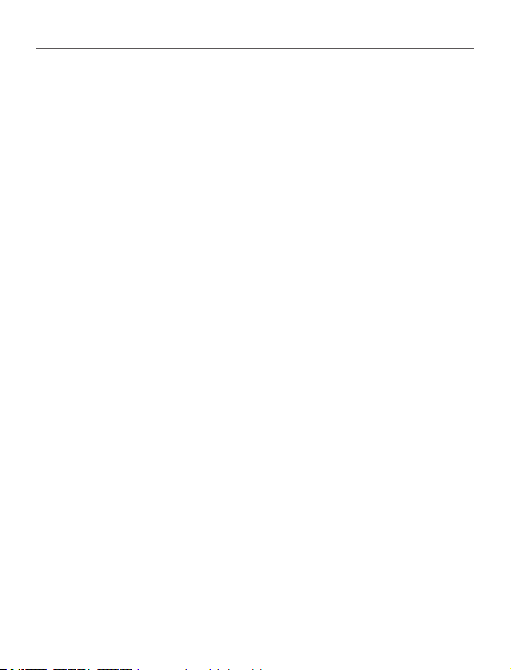
Sicherheitshinweise 8
HF-Sicherheit
Das Gerät empfängt und sendet Hochfrequenzsignale
und kann Störungen des Funkverkehrs und anderer
elektronischer Geräte verursachen. Verwenden Sie
medizinische Geräte (z. B. Herzschrittmacher oder
Hörgerät), kontaktieren Sie bitte Ihren Arzt oder den
Hersteller, um zu erfahren, ob diese medizinischen Geräte
gegen externe HF-Signale geschützt sind.
Verwenden Sie die drahtlose Kommunikation nicht an
Orten, wo dies verboten ist, z. B. an Bord eines Flugzeugs
oder in Krankenhäusern, weil sie sich u.U. auf die Bordelektronik oder die medizinischen Geräte auswirken
könnte.
Verwendung
Die unsachgemäße Entsorgung dieses Geräts kann sich
negativ auf die Umwelt und die öffentliche Gesundheit
auswirken. Um dies zu vermeiden, befolgen Sie bitte die
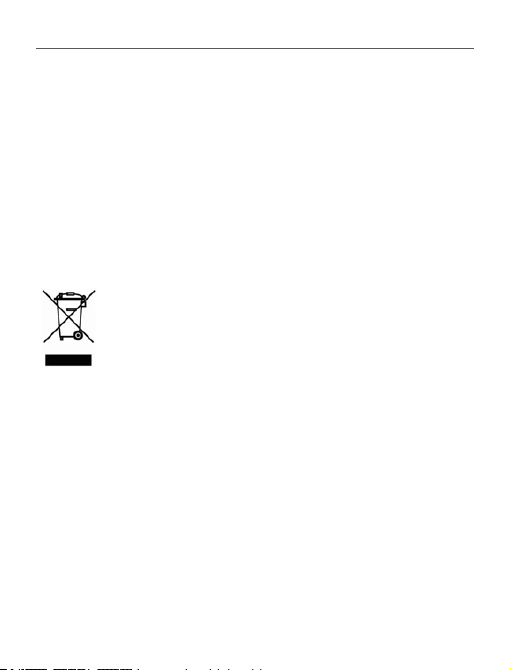
Sicherheitshinweise 9
gerätespezischen Entsorgungsanforderungen. Die Wiederverwertung der Bestandteile des Readers hilft bei der
Erhaltung natürlicher Ressourcen. Für weitere Informa-
tionen bezüglich der Wiederverwertung kontaktieren Sie
bitte die lokalen Gemeindebehörden, Ihren Abfallentsorger, das Geschäft, in dem Sie das Gerät gekauft haben,
oder das autorisierte Servicecenter.
Entsorgung elektrischer und elektronischer
Komponenten (die Richtlinie ist maßgeblich für
die EU und andere europäische Länder, in denen
getrennte Müllentsorgungssysteme vorhanden sind). Einwohner anderer Länder entsorgen die Akkus in Übereinstimmung mit lokal geltendem Recht.
Zerstören Sie den Akku nicht durch Verbrennen, da dieser
sonst explodieren kann!
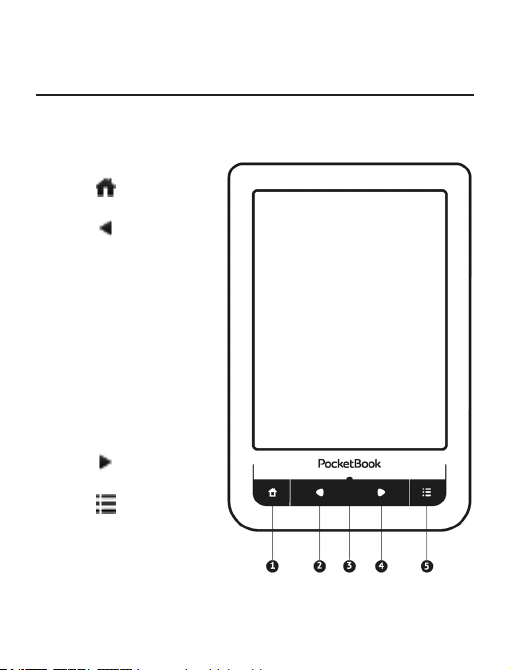
Aussehen
FRONTANSICHT
1� Home – Zu-
rück zum Hauptmenü
2� Rückwärts –
Seite zurückblättern
3� LED-Anzeige –
Anzeige des Betriebszustands des Geräts, wenn
es an einen Computer
angeschlossen wird.
dauerhaft grün – Laden,
orange konstant leuchtend – Akku ist vollständig
geladen, dauerhaft grün
– Stromverbrauch
4� Vorwärts –
Seite vorwärtsblättern
5� Menü – Öff-
nen des Kontextmenüs
(falls verfügbar)
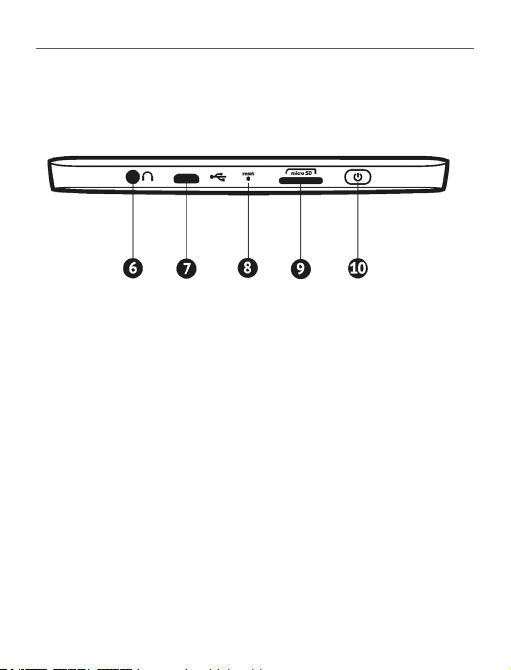
Aussehen 11
SEITENANSICHT
6. 3,5-mm-Audiostecker
7. Micro-USB-Anschluss – zum Anschließen des Geräts an
einen Computer oder an ein Ladegerät mittels eines USB-Kabels
8� Reset – Neustart des Geräts
9. MicroSD-Kartenschacht – für externe MicroSD-/SDHC-
Karten (bis zu 32GB)
10. Ein/Aus – Ein-/Ausschalten des Geräts (Taste lange ge-
drückt halten)
HINWEIS Im Bereich Konguration > Tastatur können Sie die Tas-
tenbelegung selbst kongurieren.
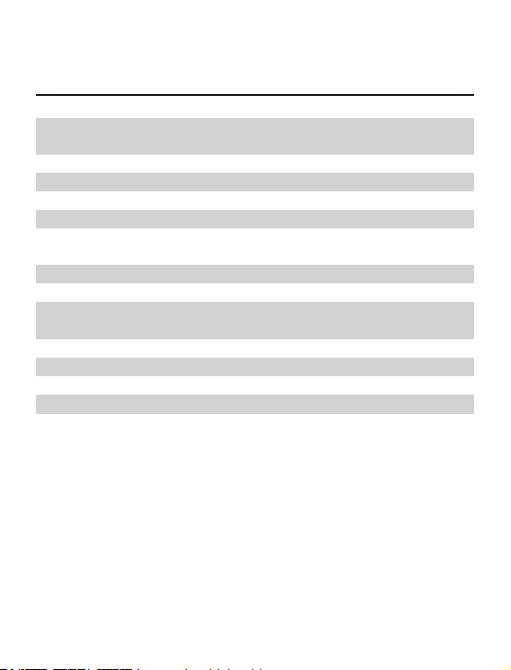
Technische Daten
6” E Ink® Vizplex 600×800, kapazitives
Display
Prozessor 800 MHz
Interner Speicher 2 GB*
Betriebssystem Linux®
Verbindungen
Speicherschacht MicroSD/SDHC bis 32 GB
Audioausgang 3,5-mm-Kopfhöreranschluss
Buchformate
Bildformate JPEG, BMP, PNG, TIFF
Audioformate MP3
Abmessungen
* Der tatsächlich verfügbare interne Speicher kann je nach Softwarekonguration Ihres Geräts variieren.
** Die oben genannten Akkulaufzeiten und Werte können je nach Nutzungsmodus, Verbindung und Einstellungen variieren.
Multi-Sensor-Display, 166 dpi, Schwarz-Weiß
RAM
128 MB
USB 2.0
Wi-Fi™ (802.11 b/g/n)
PDF, EPUB, FB2, FB2.ZIP, DOC, DOCX, TXT,
DjVU, RTF, HTML, HTM, CHM, TCR, PRC (MOBY)
Akku Li-Polymer, 3,7 V, 1100 mAh, 8000 Seiten **
175×114.5×9.5 mm
Gewicht 195 g

Erste Schritte
In diesem Kapitel erfahren Sie, wie man das Gerät für den
Einsatz vorbereitet, und lernen seine wichtigsten Steue-
rungsfunktionen kennen.
AUFLADEN DES AKKUS
Vor der ersten Inbetriebnahme muss das Gerät in
ausgeschaltetem Zustand 8 bis 12 Stunden lang geladen
werden.
1� Verbinden Sie dieses Gerät mithilfe eines Kabels
mit einem Computer oder unter Verwendung des Netzteils
mit dem Stromnetz
2� Die Anzeige leuchtet grün auf, sobald der
Ladevorgang beginnt
Wenn der Akku vollständig geladen ist, erlischt die
Anzeige. Nun können Sie das Gerät abziehen und es zum
ersten Mal in Betrieb nehmen.
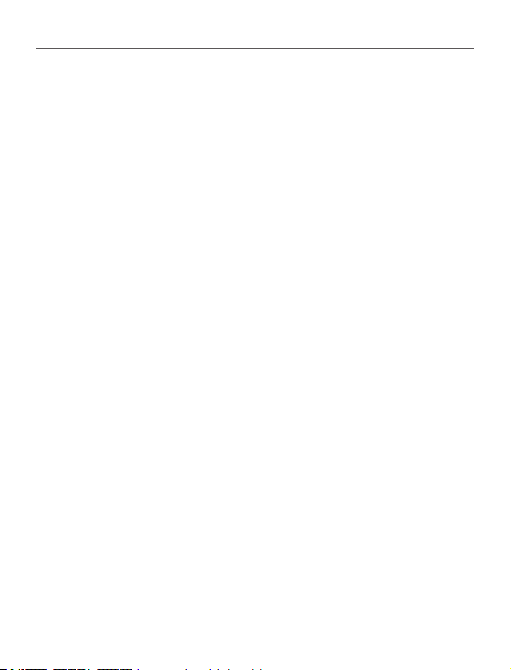
Erste Schritte 14
Wenn das Gerät beim Anschließen des Kabels an den
PC eingeschaltet ist, erscheint auf dem Bildschirm die
Aufforderung, eine der folgenden Aktionen zu wählen:
"Verbindung mit Computer" oder "Laden".
ENERGIEMANAGEMENT
Um das Gerät einzuschalten, halten Sie die Taste Ein/
Aus etwa zwei Sekunden lang gedrückt, bis das Startlogo
erscheint.
Das Bild wird in Abhängigkeit von den Einstellungen
(Einstellungen > Beim Einschalten öffnen) auf das
Hauptmenü oder zuletzt geöffnete Buch geändert.
Um das Gerät auszuschalten, drücken Sie die Taste Ein/Aus
solange, bis sich das Gerät ausschaltet. Darüber hinaus
können Sie die automatische Tastensperre einstellen oder
das Gerät automatisch ausschalten lassen: gehen Sie
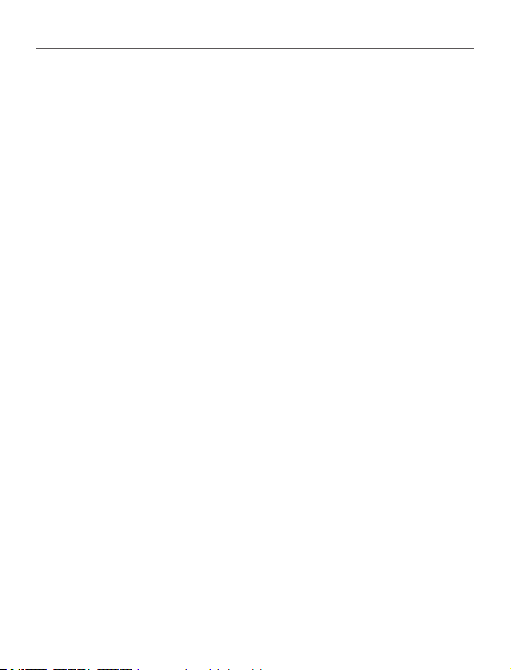
Erste Schritte 15
entsprechend zu Einstellungen > Uhr > Tastensperre nach
oder Autoabschalten und legen Sie die Leerlaufzeit fest,
bevor die Tastatur gesperrt oder das Gerät abgeschaltet
wird.
Falls Ihr Gerät einfriert (nicht auf Bildschirmberührungen
oder Tastendruck reagiert und für 2-3 Minuten keine
Aktivität zeigt), können Sie es durch Drücken der Taste
Reset auf der linken Geräteseite mit einem dünnen
Gegenstand (z. B. eine gerade gebogene Büroklammer)
neu starten.
VORSICHT! Verwenden Sie für das Drücken der Taste Reset keine
spitzen Gegenstände, wie z. B. Nadeln, um Beschädigungen des
Gerätegehäuses zu vermeiden. Führen Sie nicht zu oft einen Reset
durch, da dieser die elektronischen Komponenten des Geräts
beeinusst.
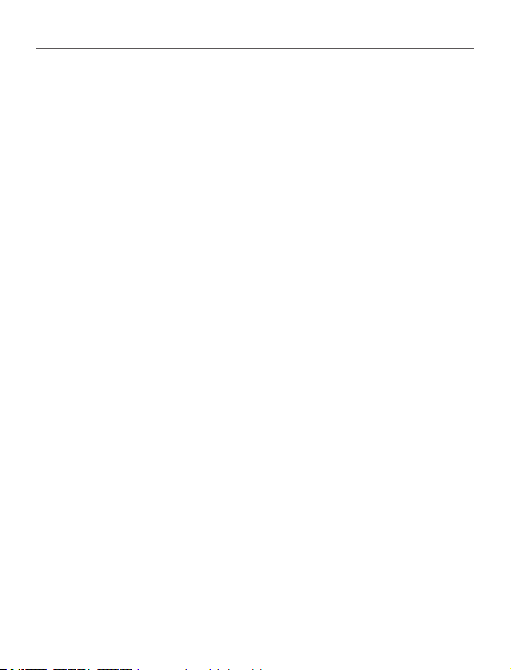
Erste Schritte 16
DATEIEN LADEN
Schließen Sie das Gerät mit dem Micro-USB-Kabel an den
Computer an. Sie werden zur Auswahl eines USB-Modus
aufgefordert. Wählen Sie Verbindung mit Computer.
HINWEIS Das Gerät muss während der Übertragung von Dateien
eingeschaltet bleiben.
Dabei werden der interne Speicher des Geräts und die
MicroSD-Karte im Fenster des Windows-Explorers als
zwei neue Datenspeicher angezeigt. Mit Hilfe des Windows-Explorers oder eines anderen Programms kopieren
Sie nun die gewünschten Datei in den entsprechenden
Ordner des Gerätespeichers oder der SD-Karte.
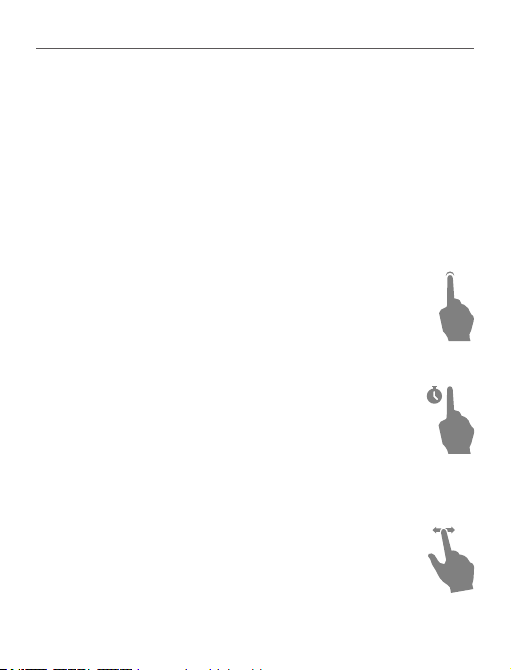
Erste Schritte 17
GESTEN
VORSICHT! Der Touchscreen des Geräts ist ein empndliches
und bruchgefährdetes Bauteil. Um Beschädigungen des Touchs-
creens zu vermeiden, berühren Sie diesen bitte mit Bedacht, wenn
Sie das Gerät über Gesten steuern.
Tippen
Öffnet ein Element (Buch, Datei, Ordneranwendung
oder Menüelement).
Berühren & Halten
Öffnet das Kontextmenü eines Elements (falls
verfügbar).
Schieben
Blättert die Seiten eines Buches oder einer Liste;
bewegt ein Bild: schieben Sie Ihren Finger über
den Bildschirm.
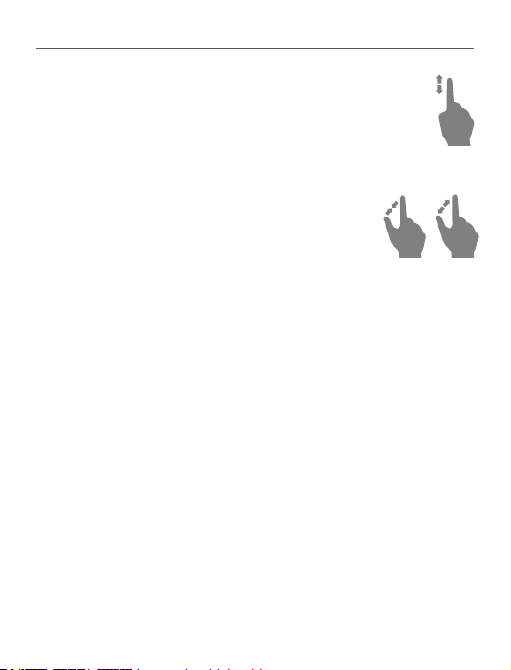
Erste Schritte 18
Streichen
Scrollen von Listen: bewegen Sie Ihren Finger
schnell über den Bildschirm.
Skalieren
Ändert die Bildgröße: legen Sie zwei Finger
auf den Bildschirm und spreizen Sie diese
zum Vergrößern auseinander bzw. bewegen Sie diese zum
Verkleinern aufeinander zu.
ARBEITEN MIT DER BILDSCHIRMTASTATUR
Die Bildschirmtastatur dient bei Bedarf zur Eingabe von
Textinformationen, wie z. B. für eine Suche oder die Ein-
gabe der Zugangsdaten einer Netzwerkverbindung.
Um ein Zeichen einzugeben, drücken Sie die Taste. Um
die Eingabesprache zu ändern, verwenden Sie die Schalt-
äche für die aktuelle Sprache. Durch wiederholtes Berühren der Schaltäche können Sie durch die verfügbaren

Erste Schritte 19
Sprachen blättern. Um die Sprache der Bildschirmtastatur
zu wechseln, gehen Sie zu: Einstellungen > Tastatur).
Wenn Sie ein Passwort eingeben (z. B. WLAN-Zugangsdaten), wird das Symbol in dem Textfeld angezeigt. Berühren Sie es, um so die eingegebenen Zeichen zu sehen.
1� Groß-/Kleinschreibung ändern
2� Übernahme des eingegebenen Texts
3� Schließen der Bildschirmtastatur
4� Letztes eingegebene Zeichen löschen
5� Eingabesprache ändern.
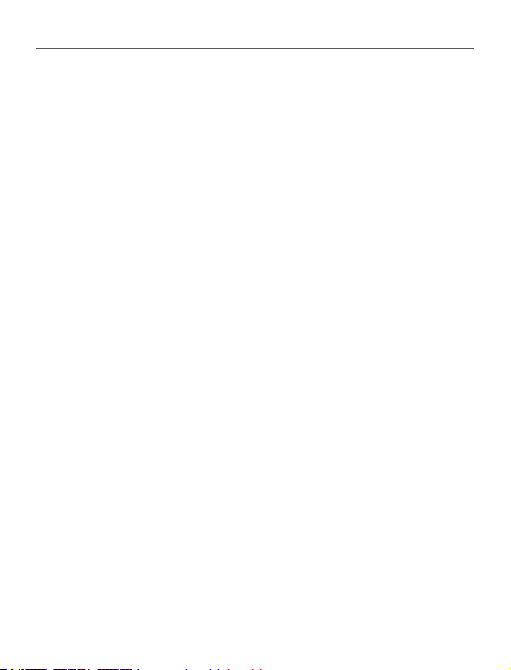
Erste Schritte 20
VERBINDUNG ZUM INTERNET
Das Gerät kann über eine WLAN-Verbindung auf das Internet zugreifen. Das Gerät kann sich durch Nutzung eines
vorkongurierten WLAN-Verbindungsprols an einem Zugangspunkt einwählen.
Benden Sie sich im Bereich eines öffentlichen (passwortlosen) Internetzugangs, brauchen Sie kein Verbindungsprol zu kongurieren.
Falls Sie einen passwortgeschützten Zugangspunkt aus
der Liste wählen, werden Sie aufgefordert, die Zugangsdaten über die eingeblendete Bildschirmtastatur einzugeben. In diesem Fall werden die Daten nur für die aktuelle Verbindung verwendet und nicht gespeichert – Sie
müssen die Daten beim nächsten Mal erneut eingeben.
Verwenden Sie vorkongurierte Verbindungsprole, um
eine geschützte WLAN-Verbindung zu nutzen.
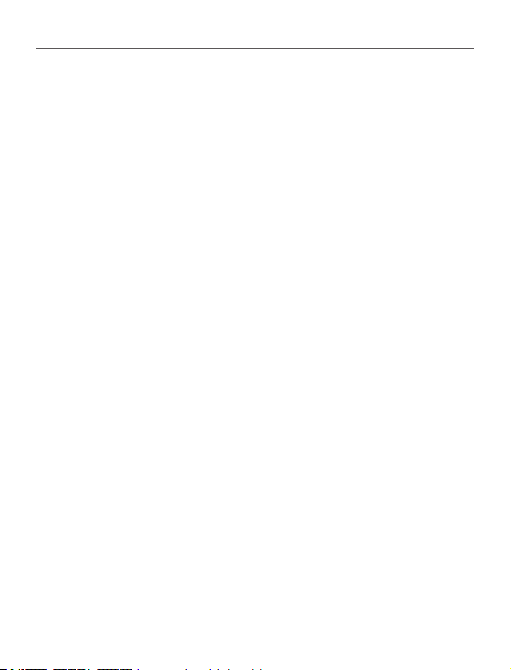
Erste Schritte 21
Verbindungen kongurieren Sie wie folgt:
1� Wählen Sie die Menüoption Einstellungen > Ver-
bindungen > WLAN(Wi-Fi)-Verbindungen
2� Wählen Sie einen freien Eintrag in der Prolliste
und geben Sie einen Namen für das Verbindungsprol ein
(obligatorischer Eintrag)
3� Bei der Option Netzwerkname (SSID) wählen Sie
entweder den gewünschten Zugangspunkt aus oder geben Sie diesen manuell ein (obligatorischer Eintrag)
4� Ist das Netzwerk gesichert, wählen Sie die ent-
sprechende Verschlüsselungsart in der Option Sicherheit.
Bei allen Auswahlmöglichkeiten mit Ausnahme von Keine
werden die Optionen Kennwort und CA Zertikat angezeigt. Geben Sie das Passwort über die Bildschirmtastatur
ein. Falls ein Verschlüsselungszertikat verfügbar ist, wird
es im Feld CA Zertikat angezeigt.
5� Gehen Sie zur Option Ausschalten nach (Minuten)
Untätigkeit und bestimmen Sie die Zeitspanne, nach der
die Internetverbindung bei Untätigkeit geschlossen wird.
Standardwert für alle Verbindungen ist 20 Minuten.
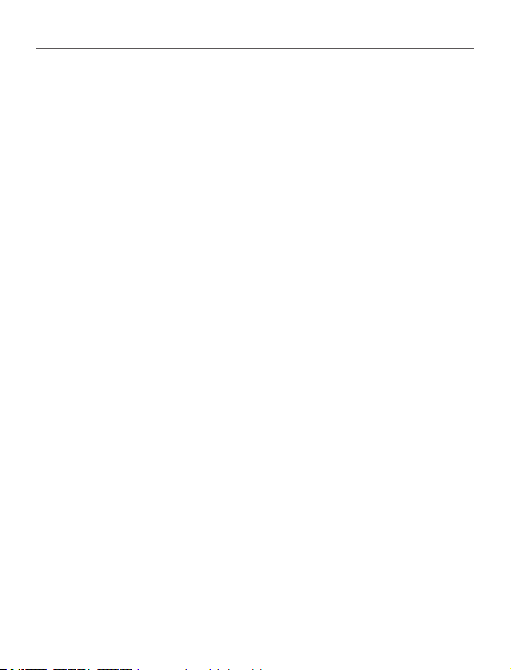
Erste Schritte 22
6. Falls es im Netzwerk keinen DHCP-Server gibt
oder Sie eine spezielle Netzwerkadresse nutzen müssen,
können Sie die Option Netzwerkeinstellungen wählen, den
automatischen Bezug der Adresse deaktivieren und die
Netzwerkparameter manuell eingeben.
Zur Prüfung der eingegebenen Daten auf Korrektheit drücken Sie auf Verbindung testen. Das Gerät versucht, mit
den angegebenen Einstellungen eine Netzwerkverbin-
dung herzustellen.
Sind die Angaben korrekt, erscheint die Meldung Verbin-
dung erfolgreich hergestellt auf dem Bildschirm, ansonsten
eine Fehlermeldung.
Ist ein Prol einmal konguriert, erscheint es in der Liste
der Netzwerkverbindungen, wenn Sie nächstes Mal eine
Netzwerkverbindung herstellen möchten.

Erste Schritte 23
EINSTECKEN DER MIKRO-SD-KARTE
Das Gerät verfügt bereits über einen internen Speicher
von 2 GB, Sie können jedoch den internen Speicher mithilfe einer Mikro-SD-Karte erweitern. Führen Sie die Karte
in den Schacht ein, wie in der Abbildung dargestellt, und
drücken Sie leicht, bis die Karte fest eingeschoben ist.
Um die Karte zu entnehmen, drücken Sie solange leicht
auf den Rand, bis sie sich löst, und ziehen Sie sie heraus.
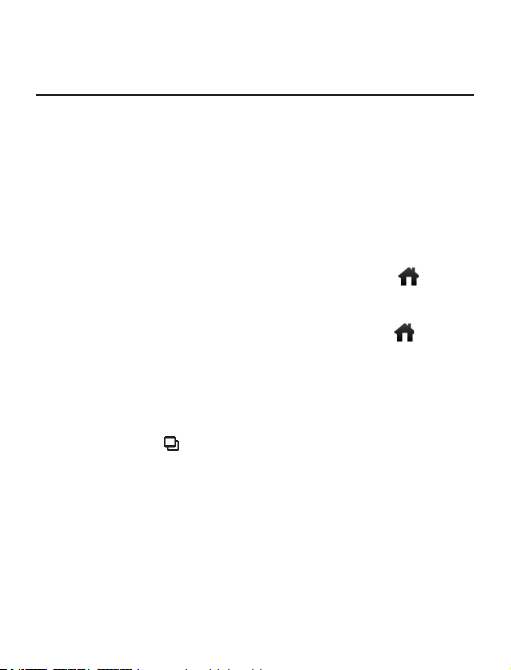
Hauptmenü
In diesem Kapitel erfahren Sie mehr über die
Grundelemente der Benutzeroberäche des Geräts. Nach
dem Einschalten und dem Systemstart erscheint am
Bildschirm das Hauptmenü oder das zuletzt geöffnete
Buch. Um während des Einsatzes des Geräts rasch ins
Hauptmenü zu gelangen, drücken Sie die Taste .
HINWEIS Durch das Zurückkehren zum Hauptmenü durch das
Drücken der Taste Startseite wird die Anwendung oder das Buch
nicht geschlossen, sondern diese laufen im Hintergrund weiter.
Sie können zu einer Anwendung umschalten, indem Sie über das
Symbol Task die Taskleiste öffnen.
Das Hauptmenü besteht aus dem Bereich Aktuelle
Ereignisse und der Anwendungsleiste.

Hauptmenü 25
Aktuelle Ereignisse ist eine
Liste der zuletzt geöffneten und
heruntergeladenen Bücher
Filterung der
Ereignisse
Ereignisse von
Freunden auf
ReadRate
Zuletzt
gelesenes Buch
Zuletzt
heruntergeladen
Anwendungsbereich
schließen
Anwendungsbereich
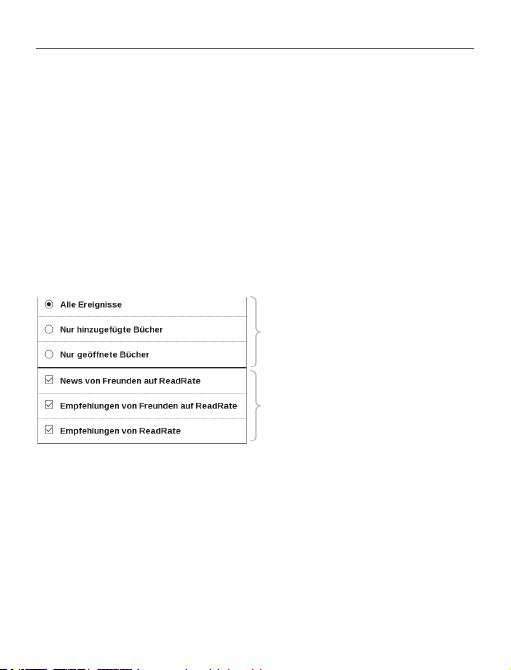
Hauptmenü 26
AKTUELLE EREIGNISSE
In diesem Bereich werden die letzten Aktivitäten mit dem Gerät
angezeigt, und zwar die zuletzt geöffneten und aktuell gela-
denen Bücher und die Ereignisse Ihrer Freunde auf ReadRate
und Empfehlungen (siehe Details in Soziale Netzwerke & ReadRate). Sie können die Filterung kongurieren, indem Sie in der
oberen rechten Ecke des Bildschirms auf ein Zeichen klicken:
Filterung
Set marks opposite news,
you would like to receive
Wenn Sie auf den Titel eines zuletzt geöffneten Buches tippen,
wird dieses auf der Seite geöffnet, bei der Sie beim letzten
Lesen stehen geblieben waren. Wenn Sie auf eine Nachricht
über aktuell hinzugefügte Bücher tippen, wird die Bibliothek
geöffnet und die hinzugefügten Bücher werden angezeigt.
Die Bücher sind nach dem Erstellungsdatum geordnet.
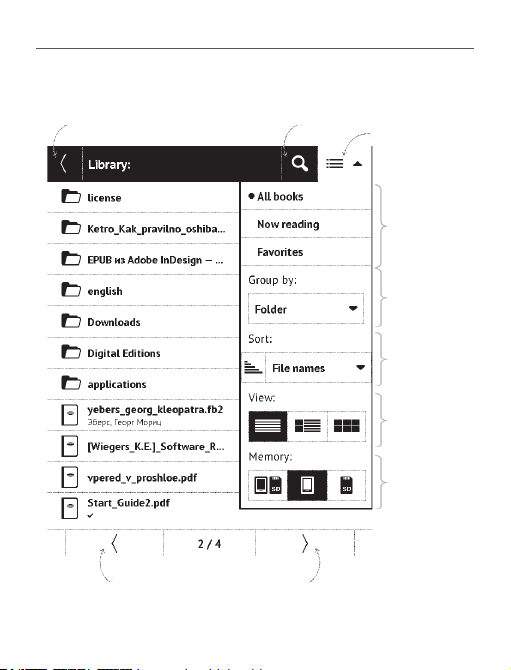
Hauptmenü 27
Bibliotheksübersicht
Ausgang
Suchen
Menü
1
2
3
4
5
Bibliotheksseiten
blättern
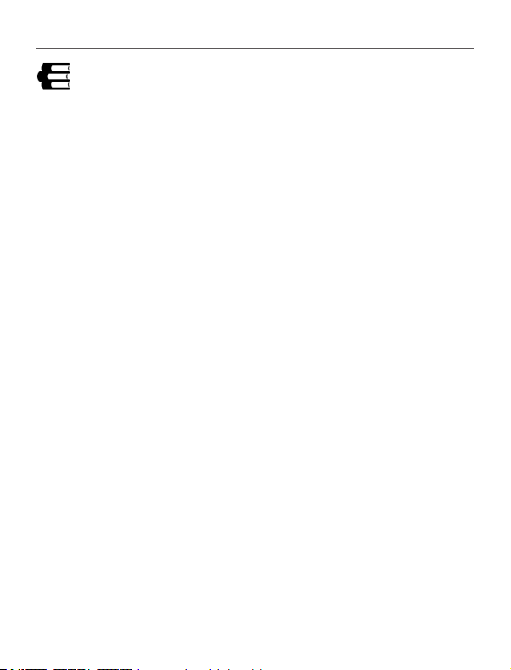
Hauptmenü 28
BIBLIOTHEK
Die Bibliothek ist der Dateimanager für E-Books. Über das
Bibliotheksmenü können Sie innerhalb des Abschnitts
ltern, gruppieren, sortieren, sein Erscheinungsbild
ändern und eine Suche durchführen.
1 Filterkriterien
• Alle Bücher – alle Bücher des ausgewählten
Speichers werden angezeigt
• Aktuell gelesen – die Bücher wurden geöffnet und
es wurde mehr als eine Seite gelesen
• Favoriten.
2 Gruppen
• Ordner – tatsächlicher Ordnername
• Autor – oben im Bildschirm wird das Alphabet
angezeigt
• Serie
